Besplatna
registracija
Besplatna
registracija
Ne propusti prolećne popuste!
Sve za kuhinju
uz najveću uštedu!
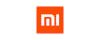

Ključne karakteristike Jasne slike rezolucije 1080p sa automatskim fokusom Android TV™ sa ugrađenim Google pomoc nikom Optimizacija ekrana do 120 inča sa odnosom bacanja 1,2 1...
Grafikon prikazuje kretanje najniže cene proizvoda u izabranom vremenskom periodu.
Trenutno najbolja ponuda:
65.030,00 din u MAX shop
Xiaomi Mi Smart Projector 2 Pregled: Malo i lagano rešenje sve u jednom
Danas ćemo proveriti Xiaomi Mi Smart Projector 2. Prvo, želeo bih da pohvalim ljude u Xiaomi-u što su nam ovo poslali na pregled. Sada sam proverio originalni Xiaomi pametni projektor negde prošle godine, a ovaj je nastavak originala, koji je bio veoma popularan. Pa hajde da ga raspakujemo i vidimo šta imamo unutra.
Tačno na vrhu, dobijate uputstvo za upotrebu. Ovo je kutija sa priborom koja sadrži daljinski upravljač i kabl za napajanje. Možda će vam trebati adapter za to ako ste u Sjedinjenim Državama. A evo i samog projektora. Ovo izgleda skoro potpuno kao prvi pametni projektor, boja i sve ostalo.
Unaprijed, možete vidjeti da imate sočivo kao i senzor koji će upravljati automatskim fokusiranjem i automatskim trapezonom. Sa strane imate rešetke zvučnika, kojih ima dve, tako da dobijate dva zvučnika od 5 vati. Na dnu je umetak sa navojem, tako da ako želite da ovo montirate na stativ, možete to da uradite. Na vrhu, jedno dugme za napajanje. Pozadi imate ventilaciju, ulaz za napajanje, 3,5 mm priključak za slušalice, USB i HDMI. To je prilično mali kompaktni projektor. Veoma je lagan, težak 2,9 funti. Radi na Androidu 9.0, tako da bi trebalo da dobijete glasovnu kontrolu kao što je Google Assistant, sve Android aplikacije. A stvar je u tome što bi ovo trebalo da bude projektor sa Netflix sertifikatom, što mnogi Android projektori nisu. To je DLP projektor sa izvornom rezolucijom od 1080p, 580 lumena osvetljenosti, a unutar njega se nalazi 2 gigabajta prostora za skladištenje ako želite da preuzmete igre i sve svoje aplikacije.
Hajde da postavimo ovo u pozorištu, pa ću vam izneti neka razmišljanja i utiske. Postaviću projektor na stativ oko 10 stopa od Harmoni G2 Stuart filmskog platna, projektujući sliku od 100 inča. Kada uključite projektor, on će vas provesti kroz podešavanje Android TV-a. Ako imate Android telefon, možete koristiti telefon za podešavanje projektora. Kopiraće vaša Wi-Fi podešavanja i vaš Google nalog. I dalje ćete morati da mu date neke dozvole i preuzmete neke preporučene aplikacije. Sada, ovo je Google uređaj, tako da ćete imati ugrađen Google Voice Assistant, kao i podršku za Chromecast.
Sada kada ste sve to podesili, odvešće vas pravo na početni ekran. Ovo bi trebalo da vam izgleda veoma poznato. Ovo je Android TV, i tu će se nalaziti sve vaše aplikacije. I od sada, što se tiče brzine, prilično je brzo i brzo prolazi kroz meni početnog ekrana. Tako da to nije tako loše.
Sada, idemo dalje i proverimo neka podešavanja. Sva ova podešavanja su standardna podešavanja Android TV-a, tako da ako ste upoznati sa tim, upoznati ste sa ovim. Jedina stvar koju ćemo proveriti su podešavanja usmerena na projektor. Prvo je projektor. Ovde imamo fokus, imamo fokus za izvršenje, koji će se automatski automatski fokusirati za vas ako ne pogodi fokus pravilno. Samo uzmite daljinski i kucnite levo ili desno dok ne budete mogli da ga pozovete i dobijete ga po svom ukusu. Zapravo je sam uradio prilično dobar posao. Možete uključiti ili isključiti autofokus u ovom malom prekidaču. U meniju za korekciju trapezoidnog kamena, ovo možete sami da uradite ručno. Pređimo na brzo prilagođavanje. Dakle, ako dodirnete gore, automatski će podesiti gornji deo ekrana. Ako dodirnemo nadole, udariće donju polovinu ekrana. Naravno, ako ne možete savršeno da ispravite ovu stvar sa zidom ili ekranom, zaista ne želite da trošite neiskorišćene piksele ovde. U ovoj oblasti možete videti da svetlost još uvek osvetljava spoljnu ivicu ekrana. Dakle, ovo su zapravo neiskorišćeni pikseli kojima biste digitalno manipulisali i odsecali ih. Vi samo odsecate tu rezoluciju od 1080p i samo je—smanjujete je na manje od 1080p. Dakle, definitivno ne želite to da uradite. Dakle, osim ako niste potpuno raspoloženi i ne možete da savršeno poravnate ekran, po svaku cenu bih izbegao korišćenje korekcije trapezoidnog kamena.